自分が興味のあるジャンルの人気記事や最新ニュースをネット中から取得するRSS活用テク
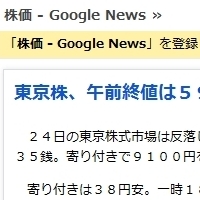 前ページのRSS全文化テクを利用すれば、お気に入りサイトの新着記事をPC/スマートフォン上でチェックできるようになる。ただ、RSSの活用スタイルは、「特定のサイトの新着記事チェック」だけとは限らない。「特定のサイト」に限らず、幅広い活用方法が可能なのだ。
前ページのRSS全文化テクを利用すれば、お気に入りサイトの新着記事をPC/スマートフォン上でチェックできるようになる。ただ、RSSの活用スタイルは、「特定のサイトの新着記事チェック」だけとは限らない。「特定のサイト」に限らず、幅広い活用方法が可能なのだ。
あんスマが特にオススメするのは、「特定ジャンルに関する、現在ネット上で注目を集めている優良記事のRSS」と、「特定ジャンルに関する、大手ニュースサイトの新着記事」というRSS。前者はソーシャルブックマークサービス「はてなブックマーク」、後者はニュース検索サービス「Googleニュース」を使う。
まず、「はてなブックマーク」は、「特定のキーワードがタグとして登録されている、一定数以上のユーザーがブックマークしたウェブページ」というRSSを配信している。「Android」「セキュリティ」「ダイエット」「これはひどい」など、自分と興味が合うはてなブックマークユーザーがよく使うタグを使えば、自分が読みたい記事を、ネット中から高精度で拾い出すことができるのだ。「ノイズが多い」と感じる場合には、ブックマークユーザーの「一定数」のしきい値を上げればよい。
次に、「Googleニュース」は、Googleが選んだ、大手新聞社など信用性の高い(と考えられている)ニュースサイトの記事を集めたサービスだが、「特定のキーワードが含まれている記事」のRSSを配信している。RSS登録方法に少し癖があるのだが、大手新聞社などの配信する、自分の専門分野や興味に関連する新着記事などを網羅的にチェックできるので、有用性が高い。例えば、オンライントレーディングを行っている人なら「株価」、海外サッカーファンなら「ACミラン」など好きなチームの名前を登録しておくと良いだろう。株価の動向に関するニュースや、最新の試合結果、移籍情報などをチェックできるぞ。
・はてなブックマーク
・はてなブックマーク – タグ一覧
・次世代ブラウザ Firefox 高速・安全・カスタマイズ自在な無料ブラウザ
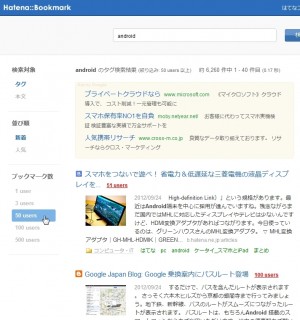 はてなブックマークでキーワード検索を行うと、「そのキーワードがタグとして登録されている、一定数以上のユーザーがブックマークした記事」がリスト表示される。「一定数」は、左の「ブックマーク数」で選択可能だ
はてなブックマークでキーワード検索を行うと、「そのキーワードがタグとして登録されている、一定数以上のユーザーがブックマークした記事」がリスト表示される。「一定数」は、左の「ブックマーク数」で選択可能だ
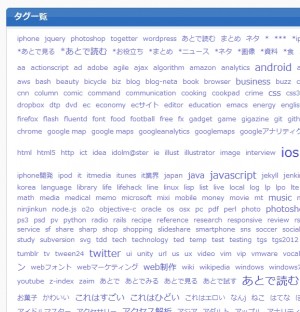 「どんなタグを検索すればよいのか分からない」という人は「はてなブックマーク – タグ一覧」をチェック。よく使われているタグが表示されている
「どんなタグを検索すればよいのか分からない」という人は「はてなブックマーク – タグ一覧」をチェック。よく使われているタグが表示されている
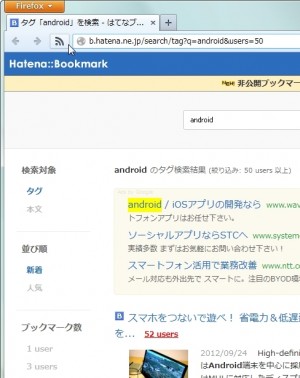 検索結果ページには、RSSファイルへのリンクが表示されていないが、ツールバーからRSS登録が可能なブラウザであれば、RSSファイルを開くことができる。この機能がないブラウザを使っている人は、ページソースを開き、「mode=rss」をキーワード検索すればリンクを見つけられる……のだが、これはちょっと上級者向けテク。よく分からない場合は、ツールバーからRSS登録が可能なFirefoxを利用すればよい
検索結果ページには、RSSファイルへのリンクが表示されていないが、ツールバーからRSS登録が可能なブラウザであれば、RSSファイルを開くことができる。この機能がないブラウザを使っている人は、ページソースを開き、「mode=rss」をキーワード検索すればリンクを見つけられる……のだが、これはちょっと上級者向けテク。よく分からない場合は、ツールバーからRSS登録が可能なFirefoxを利用すればよい
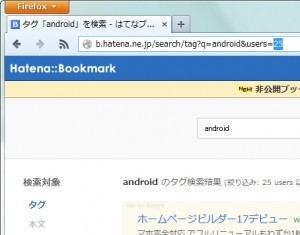 ちなみに、URLの末尾の数字を変えれば、「一定数」を自分で好きな数字に変更できるようだ。ただ、はてブが仕様変更を行うと情報を取得できなくなる可能性があるので、あまりオススメはしない
ちなみに、URLの末尾の数字を変えれば、「一定数」を自分で好きな数字に変更できるようだ。ただ、はてブが仕様変更を行うと情報を取得できなくなる可能性があるので、あまりオススメはしない
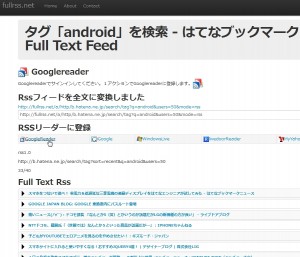 このRSSは非全文なので、これまでと同様、「fullrss.net」で全文化しよう
このRSSは非全文なので、これまでと同様、「fullrss.net」で全文化しよう
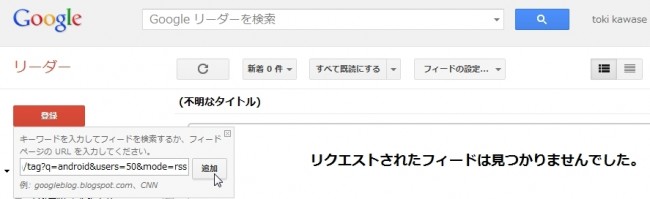 「fullrss.net」で全文化を行った場合、Googleリーダーに登録しようとした際に「リクエストされたフィードは見つかりませんでした。」と表示されることがある。「fullrss.net」や非全文RSSの配信元(この場合ははてブ)が重いことが原因だろう。「登録」で(全文化済み)RSSのURLを手動登録すれば、今度は正常に読み込まれるはず
「fullrss.net」で全文化を行った場合、Googleリーダーに登録しようとした際に「リクエストされたフィードは見つかりませんでした。」と表示されることがある。「fullrss.net」や非全文RSSの配信元(この場合ははてブ)が重いことが原因だろう。「登録」で(全文化済み)RSSのURLを手動登録すれば、今度は正常に読み込まれるはず
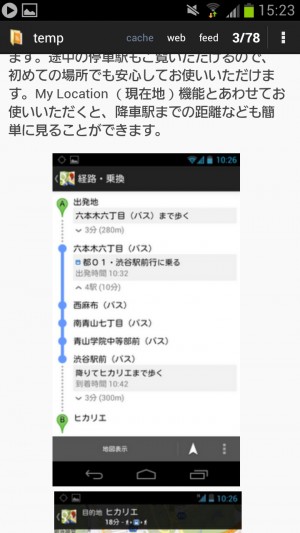 これで、「そのキーワードがタグとして登録されている、一定数以上のユーザーがブックマークした記事」の全文を、PC/Android上で読むことができるようになる
これで、「そのキーワードがタグとして登録されている、一定数以上のユーザーがブックマークした記事」の全文を、PC/Android上で読むことができるようになる
特定キーワードが含まれるGoogleニュース記事のRSSを生成する
・Google ニュース RSS フィードを使用する – Google ニュース ヘルプ
・Web便利ツール/URLエンコード・デコードフォーム – TAG index Webサイト
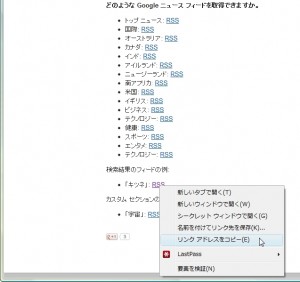 Googleニュースのヘルプページの最後の方に表示されている「キツネ」のRSSを右クリックし「リンクアドレスをコピー」。メモ帳を起動して貼り付けておく
Googleニュースのヘルプページの最後の方に表示されている「キツネ」のRSSを右クリックし「リンクアドレスをコピー」。メモ帳を起動して貼り付けておく
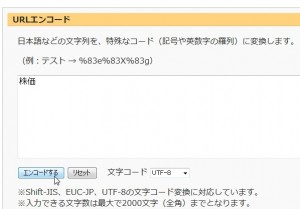 「URLエンコード・デコードフォーム」にアクセスし、「URLエンコード」の入力フォームに、自分がニュースを取得したいキーワードを入力。「文字コード」で「UTF-8」を選択して「エンコードする」をクリック
「URLエンコード・デコードフォーム」にアクセスし、「URLエンコード」の入力フォームに、自分がニュースを取得したいキーワードを入力。「文字コード」で「UTF-8」を選択して「エンコードする」をクリック
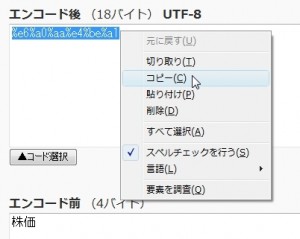 「エンコード後」に表示された文字列をコピー。こちらもメモ帳に貼り付ける
「エンコード後」に表示された文字列をコピー。こちらもメモ帳に貼り付ける
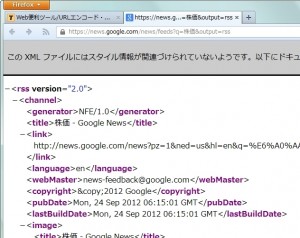 最初に貼り付けたURLの「http://news.google.com/news?q=%E3%82%AD%E3%83%84%E3%83%8D&output=rss」で赤くした部分を、「エンコード後」に表示された文字列に置き換える。置き換えたURLをブラウザアドレス欄にコピペして開く。これが、特定キーワードが含まれるGoogleニュース記事のRSSだ
最初に貼り付けたURLの「http://news.google.com/news?q=%E3%82%AD%E3%83%84%E3%83%8D&output=rss」で赤くした部分を、「エンコード後」に表示された文字列に置き換える。置き換えたURLをブラウザアドレス欄にコピペして開く。これが、特定キーワードが含まれるGoogleニュース記事のRSSだ
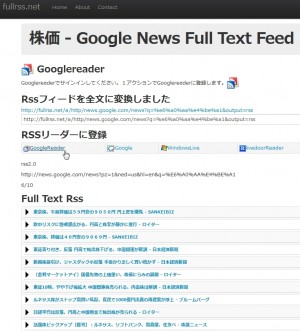 ただし非全文なので、これまでと同様、「fullrss.net」で全文化しよう
ただし非全文なので、これまでと同様、「fullrss.net」で全文化しよう
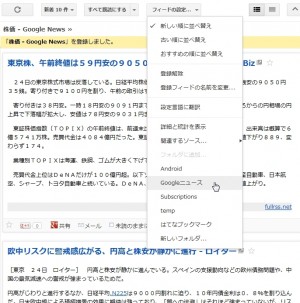 これで、特定キーワードが含まれるGoogleニュース記事の全文RSSを取得することができた。「Googleニュース」フォルダを作成しておき、そのフォルダ内に登録しておくのがオススメ
これで、特定キーワードが含まれるGoogleニュース記事の全文RSSを取得することができた。「Googleニュース」フォルダを作成しておき、そのフォルダ内に登録しておくのがオススメ
2chまとめサイトリーダーアプリもRSSがあれば不要
Playストアには、「2ちゃんねるまとめサイトの記事を読むためのリーダーアプリ」的なものが大量にある。電車内での暇つぶしに有用なのだろうが、RSSさえあれば、あの手のアプリは不要だ。2ちゃんねるまとめサイトの記事をまとめるRSSを購読すればよい。Playストアによくあるリーダーアプリはオフライン非対応だが、この方法ならオフライン化されているので、地下鉄の中でも記事を読めるぞ。
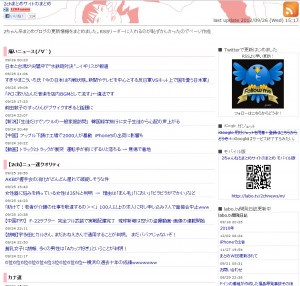 「2ちゃんねるまとめサイトのまとめ」は、まとめサイトの記事をまとめているサイトだ。そして、まとめサイトの記事をまとめるRSSの配信も行っている。このRSSを、これまで通りfullrss.netで全文化しよう
「2ちゃんねるまとめサイトのまとめ」は、まとめサイトの記事をまとめているサイトだ。そして、まとめサイトの記事をまとめるRSSの配信も行っている。このRSSを、これまで通りfullrss.netで全文化しよう
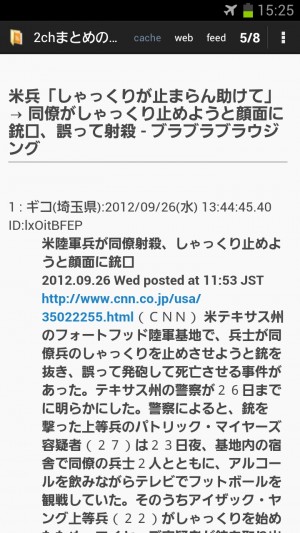 オフライン化されたgReaderで、まとめサイトの記事を読むことができる。ただ、このRSSは更新が頻繁だ。「全記事読むためのもの」というより、「暇なときに眺めるためのもの」だろう。そこで、このRSSだけを「2chまとめのまとめ」など適当な名前のフォルダに入れておき、未読記事がたまってくるたびに、フォルダ内記事リスト画面下部のチェックアイコンで、「そのフォルダ内の記事のみ既読にする」という操作を行おう
オフライン化されたgReaderで、まとめサイトの記事を読むことができる。ただ、このRSSは更新が頻繁だ。「全記事読むためのもの」というより、「暇なときに眺めるためのもの」だろう。そこで、このRSSだけを「2chまとめのまとめ」など適当な名前のフォルダに入れておき、未読記事がたまってくるたびに、フォルダ内記事リスト画面下部のチェックアイコンで、「そのフォルダ内の記事のみ既読にする」という操作を行おう
目次
関連記事

RSS広告や不人気記事を自動削除して人気記事だけを読むRSSフィルタリング基本編

【Nexus 超活用 7】電車内でお気に入りサイトの新着記事や2ちゃんまとめを大画面で読むRSS活用テク

【特集まとめ】通勤・通学中にオフラインで優良記事だけをチェック!AndroidのRSS徹底活用テク

iPhoneブックマークをIEお気に入りを経由してAndroidのFirefoxやChromeへ移行

【Dropsync活用テク6】2chまとめサイトビューアの最高峰「まといど」で画像を一括保存しPCでも閲覧

電車でお気に入りサイトの新着記事を読むRSS基本テクとgReaderオフライン化設定

通勤・通学中に便利な「後で読む」サービスPocketをgReadarと組み合わせる活用テク

「あのサイトのあの人の執筆記事だけRSS」も可能なRSSフィルタリング応用編

あんスマが本気で選んだ! 最新ニュースを効率よく収集できるフィードリーダーBEST18
2012年09月29日17時00分 公開 | カテゴリー: ネット情報活用 | キーワード:アプリ, チップス, 特集 | Short URL
ツイート
最新記事
- 肩に乗せるだけで音に包まれる!ウェアラブルネックスピーカー!
- 枕の下に置くピロースピーカー!Bluetooth接続でスマホから音楽を流しながら寝れる!
- 腕に巻いて使えるウェアラブルスピーカー!IPX6防水で急な雨にも安心!
- ミニモバイルバッテリーの新定番!折りたたみ式のLightningコネクター搭載!
- コネクター搭載の3in1モバイルバッテリー!iPhoneもAndroidもおまかせ!
- ケーブル不要でiPhoneもApple Watchも!5000mAhの大容量モバイルバッテリー!
- TSAロック付きスーツケースベルト! 頑丈なロックフックで安心な旅行を!
- 4in1の大容量モバイルバッテリー!スマホもタブレットもゲーム機も!
- 10000mAh大容量ワイヤレスモバイルバッテリー!Apple Watchの充電も出来る!
- コンパクトな手のひらサイズ。だけど、かなりタフ!どこでも使えるバックハンガー!
- ダンボールを挿すだけ!持ち運び出来るダンボールストッカー!
- コンパクトで高品質なケーブル!6in1のユニークデザインなケーブル!
- 洗練されたシンプルなボディバッグ!自由で快適な背負い心地!
- リラックスして座りやすい座椅子!回転するのでパソコンや読書等に最適!
- ゆったりくつろげる、至福の時間!肘つき座椅子!
- 究極進化、三刀流座椅子!ソファの座り心地みたいな回転座椅子!
- 磁力で自分でまとまる!フラット平形タイプのUSB-Cケーブル!
- 首と肩がホッとする枕!首肩温め機能でじんわり温まる!
- USB-Cケーブルだけで使える!アイリスオーヤマ製の27インチモニター!
- 15000mAh大容量モバイルバッテリー!ケーブル内蔵&プラグ付き!
- iPad専用磁気充電式タッチペン!ワイヤレス充電可能なスタイラスペン!
- 寒い季節には欠かせないアイテム!ドリンクを温められるカップウォーマー!
- ワンタッチで飲み物を温められる!デスクで使うのに最適!
- 柔らかい感触!心地良いさわり心地の充電式カイロ!
- 3in1防災対策の充電式カイロ!寒い季節を心地よく、あたたかく過ごそう!
- つけたら2秒ですぐ暖かい!2個セットの充電式カイロ!
- 左の手のひらにフィット!操作しやすいのせ心地のトラックボールワイヤレスマウス!
- 大容量収納可能なビジネスリュック!充実のポケット数!
- 通勤が快適な薄型なのに大容量!ノートパソコンも安全に収納!
- シンプルで洗練されたデザイン!どんな服装にも似合うビジネスリュック!

 【まとめ】Fireタブレットをさらに楽しめる必携アプリ
【まとめ】Fireタブレットをさらに楽しめる必携アプリ まとめ買いがお得なアプリストア専用「Amazonコイン」
まとめ買いがお得なアプリストア専用「Amazonコイン」 グラフィック性能は2倍以上!新旧「Fire HD 10」の処理性能をベンチマーク比較
グラフィック性能は2倍以上!新旧「Fire HD 10」の処理性能をベンチマーク比較 Amazonプライムはドコモやauならクレカ無しでも利用可能!
Amazonプライムはドコモやauならクレカ無しでも利用可能! Amazonプライム会費がギフト券だけでも支払い可能に!(ただし無料体験不可)
Amazonプライム会費がギフト券だけでも支払い可能に!(ただし無料体験不可) 【特集】開発者でない人でも役立つ機能が満載!!USBデバッグ接続を徹底活用せよ
【特集】開発者でない人でも役立つ機能が満載!!USBデバッグ接続を徹底活用せよ ダイソーの「積み重ね整理棚」はFireタブレットを枕の上に固定するのに最適!
ダイソーの「積み重ね整理棚」はFireタブレットを枕の上に固定するのに最適! かわいいキャラが憂鬱な気分を癒してくれるパズルゲーム特集
かわいいキャラが憂鬱な気分を癒してくれるパズルゲーム特集 2000円を切るスマート赤外線リモコンで家電をスマートホーム化!!
2000円を切るスマート赤外線リモコンで家電をスマートホーム化!! Amazon開発者アカウントを作成してAlexaスキルを自作しよう
Amazon開発者アカウントを作成してAlexaスキルを自作しよう FireタブレットでYouTubeを見るなら「NewPipe」
FireタブレットでYouTubeを見るなら「NewPipe」 8コア2GHzに高速化したAmazon「Fire HD 10」の新モデルが登場!
8コア2GHzに高速化したAmazon「Fire HD 10」の新モデルが登場! ポイント還元付きでお得なAmazonギフト券のチャージタイプ
ポイント還元付きでお得なAmazonギフト券のチャージタイプ Amazon「Fire HD 8」タブレットにNewモデルが登場!
Amazon「Fire HD 8」タブレットにNewモデルが登場! 「Fire HD 10」は擬似的な筆圧検知が可能でスケッチブック代わりに最適
「Fire HD 10」は擬似的な筆圧検知が可能でスケッチブック代わりに最適
あんスマソーシャルアカウント